テレビ画面が急に真っ暗になった問題に遭遇したことがありますか? 映像は映らないのに、音だけが出る場合が時々ありますよね。MiniTool Partition Wizardからのこの投稿では、この問題の原因と解決方法をご紹介します。この問題でお困りの方は、ぜひお試しください。
テレビ画面が真っ暗になる原因
「テレビの画面が真っ暗に…!」このような経験がある人は少なくないでしょう。一般的に、テレビが映らない症状は、以下のいずれかの状況に分けられます:
- テレビ画面が真っ暗で、電源ランプも点灯していない
- 電源ランプは点灯していますが、テレビ画面は真っ暗で音も出ない
- テレビ画面は真っ暗ですが、音だけは出ている
- 画面に細い縦線や横線が一本だけ表示される
- 画面に明るい線が一時的に表示され、その後消える
- 画面の一部だけが映らない
- その他のケース
テレビ画面が真っ黒になる問題を引き起こす理由さまざまですが、ケーブルの問題、ファームウェアや設定の問題、ハードウェアの故障の問題などが一般的です。
テレビ画面が黒くなる問題を解決する方法
テレビの画面が真っ暗になった問題に遭うと、下の方法を試してみて、問題を解決してみましょう。
解決策1:ステータスLEDが点灯していることを確認する
通常、テレビの底面にはステータスを示す小さなLEDライトが付いています。テレビ画面が真っ暗で電源ランプが消えている場合は、テレビが正しく電源に接続されていない可能性があります。まず、電源ソケット、プラグ、ケーブルに破損や緩みがないかを確認してください。
次に、テレビがリモコンからの操作に反応するかどうかをチェックしましょう。TCL のリモコンをテレビに向け、任意のボタンを押します。リモコンを押すたびに LED が点滅すれば、テレビはリモコンの信号を受け取っていると判断できます。
解決策2:ケーブル接続を確認し、テレビを再起動する
電源ランプが点灯していても、テレビで映像が映らず、画面が黒くなった場合は、以下の手順で接続状況を確認し、テレビを再起動してみてください。
- テレビに接続されているすべての外部機器やケーブルが、正しいポートに確実に差し込まれているか確認します。必要に応じて、一度プラグを抜いてから再度差し込みましょう。
- すべての接続がしっかりしていることを確認したら、テレビの電源を一度切ってから再度入れ直し、正常に映るかどうかを試してみてください。
それでも映像が表示されない場合は、次に紹介する他の対処方法をお試しください。
解決策3:入力できない問題をチェックする
テレビ画面が真っ暗になる原因として、「ディスプレイ入力がない」ということが挙げられます。一般的に、この問題はHDMIポートやケーブルの故障、入力先の接続ミス、出力解像度の不一致などの理由で引き起こします。この問題に対処するには、以下の方法をお試しください。
方法1:入力ソースを切り替える
ほとんどのテレビでは、リモコンの「入力切り替え」または「ソース」ボタンを押すと、接続されている入力ソースが一覧表示されますので、順番に切り替えて確認してみましょう。
お使いのテレビがRoku TVである場合、「ホーム」→「設定」→「TV入力」の順に進み、切り替えたい入力を「入力の設定」から選ぶ必要があります。
方法2:HDMIケーブルを交換する
まず、HDMIケーブルが正常に動作しているかを確認しましょう。別のHDMIポートに接続し直したり、入力ソースを切り替えたりしてみてください。それでも画面が映らない場合は、ケーブルの交換が必要かもしれません。4K/60Hz表示を安定して行うために、プレミアムハイスピードHDMIケーブルをおすすめします。
方法3:セットトップボックスの出力解像度を下げる
テレビの対応できる表示能力と、セットトップボックス(STB)の出力する解像度が合っていないと、画面は真っ暗になる可能性があります。そのような場合は、STBの設定メニューから「HDMI出力解像度」を選択し、低い解像度に設定することをおすすめします。
解決策4:特定の設定を確認する
一部の設定が間違うと、テレビ画面が真っ暗になってしまうことがあります。例えば:
- 省電力モードが有効になっています。(省エネ設定が有効になっていると、映像を暗くしたり一部動作を制限したりして、画面は真っ暗なのに音だけが出る状態になる可能性があります)
- スリープタイマーが誤ってオンになっています。(スリープタイマーが設定されていると、指定時間になると、自動的に電源がオフになります)
- ストアモード/デモモードがオンになっています。(映像が特殊なモードになると、画質が暗くなり、適さない表示する可能性があります)
解決策5:テレビを工場出荷時の状態にリセットする
テレビをリセットすると、テレビのすべての設定も工場出荷時の状態に戻り、多くの問題や不具合が解決できます。手順は以下の通りです:
VIZIOテレビを工場出荷時の状態にリセットする方法:
- VIZIOリモコンのメニューボタンを押します。
- 「設定」>「システム」>「リセットと管理」>「工場出荷時の設定にリセット」に進みます。
- 管理用パスコード(初期設定は「0000」であることが多い)を入力します。
- 「リセット」を選択し、「OK」を押します。テレビの電源が切れるまでお待ちください。
- テレビの電源が再び入ると、セットアップアプリのプロセスが開始されます。
Rokuテレビを工場出荷時の状態にリセットする方法:
- Rokuリモコンのホームボタンを押し、メイン画面に入ります。
- 「設定」>「システム」>「システムの詳細設定」に移動します。
- 「工場出荷時のリセット」>「すべてを出荷時設定にリセット」を選択し、「OK」を押します。
- 画面の指示に従ってリセットを完了します。
TCLテレビを工場出荷時の状態にリセットする方法:
- TCL Android TVのリモコンでメニューボタンを押します。
- 「設定」>「システム」>「デバイス情報」に進みます。
- 「リセット」を選択して、リモコンの「決定」ボタンを押して、テレビを工場出荷時へのリセットを始めます。
- ポップアップボックスに4桁の暗証番号を入力し、確認します。
- テレビが自動的に再起動します。それで、テレビが初めて起動するように初期設定を求めます。
LGテレビを工場出荷時の状態にリセットする方法:
- リモコンの設定ボタンを押してください。
- 「詳細設定」>「機器設定」>「システム」>「初期化」に進みます。
- 以前にパスワードを設定している場合は、パスワードを入力してください。事前にパスワードを設定していない場合は、デフォルトのパスワードは0000または1234となります。
- テレビが再起動したら、テレビを再設定する必要があります。
Appleテレビを工場出荷時の状態にリセットする方法:
- リセットプロセスが完了するまで、Appleテレビを電源に接続したままにてください。
- 「設定」>「システム」>「リセット」に移動します。
- 「リセット」を選択すると、インターネット接続が必要せず、Apple TVを工場出荷時の設定に戻すことができます。一方、「リセットしてアップデート」を選択すると、インターネット接続が必要で、テレビのリセットだけでなく、ソフトウェアアップデートをインストールすることもできます。自分のニーズに応じて選択してください。
Hisense テレビを工場出荷時の状態にリセットする方法:
- テレビのリモコンの「ホーム」ボタンを押します。
- リモコンの方向矢印を押して、「設定」メニューを選択して入ります。
- 「システム」>「詳細システム設定」>の順に進み。
- 「すべて工場出荷時設定にリセット」オプションを選択してください。
- 4桁のセキュリティPINを入力してリクエストを確定してください。PINをカスタマイズしたことがない場合は、デフォルトのPINは0000です。
Sonyテレビを工場出荷時の状態にリセットする方法:
- リモコンの「クイック設定」または「ホーム」ボタンを押します。
- 歯車アイコンや「設定」オプションを選択します。
- 「デバイス情報」または「デバイス設定」の画面で、「リセット」または「ストレージとリセット」オプションを見つけて選択します。
- 「出荷状態に戻す」または「データの初期化」を選びます。
- 画面に表示された注意事項を確認したうえ、問題がなければ「すべて消去」>「はい」を選択して、テレビへのリセットを実行します。登録した個人情報などのデータは消去され、電源が切れます。
Sharpテレビを工場出荷時の状態にリセットする方法:
- 付属のテレビリモコンの「ホーム」ボタンを押し、ホームメニューを表示します。
- 「設定」>「(視聴準備)」>「個人情報初期化」と順に選び、リモコンの「決定」ボタンを押します。
- リモコンのカーソルキーで「全ての情報を消去」を選び、「決定」ボタンを押します。
- パスコードを求められた場合は入力します。
- もう一度、「する」を選び、「決定」ボタンを押します。
- 「初期化実行中」というメッセージが画面に表示されます。すべてのプロセスが完了したら、テレビが再起動します。
解決策6:テレビのファームウェアを更新する
テレビを工場出荷時設定にリセットする方法も問題に対処できない場合、USBドライブを使ってテレビのファームウェアを更新することを試してみてください。手順は以下のとおりです。
ステップ1:ほとんどのテレビでサポートされているFAT32ファイルシステムを持っているUSBドライブを用意する必要があります。Windowsのファイルエクスプローラーを使ってUSBメモリをFAT32にフォーマットすることができます。でも、プロセス中に問題が発生したり、USBメモリの容量は32GBを超えたり場合、MiniTool Partition Wizard を使用してこの作業を完了することをおすすめします。
MiniTool Partition Wizard Freeクリックしてダウンロード100%クリーン&セーフ
- USBドライブをPCに接続します。
- MiniTool Partition Wizardを起動します。
- USBドライブ上のパーティションを右クリックし、コンテキストメニューから「フォーマット」を選択します。また、USBのパーティションをクリックしてハイライトし、左側のメニューから「パーディションフォーマット」を選択します。
- ポップアップウィンドウで、ファイルシステムを「FAT32」に設定し、「OK」をクリックします。
- 「適用」ボタンをクリックして、保留中の操作を実行します。
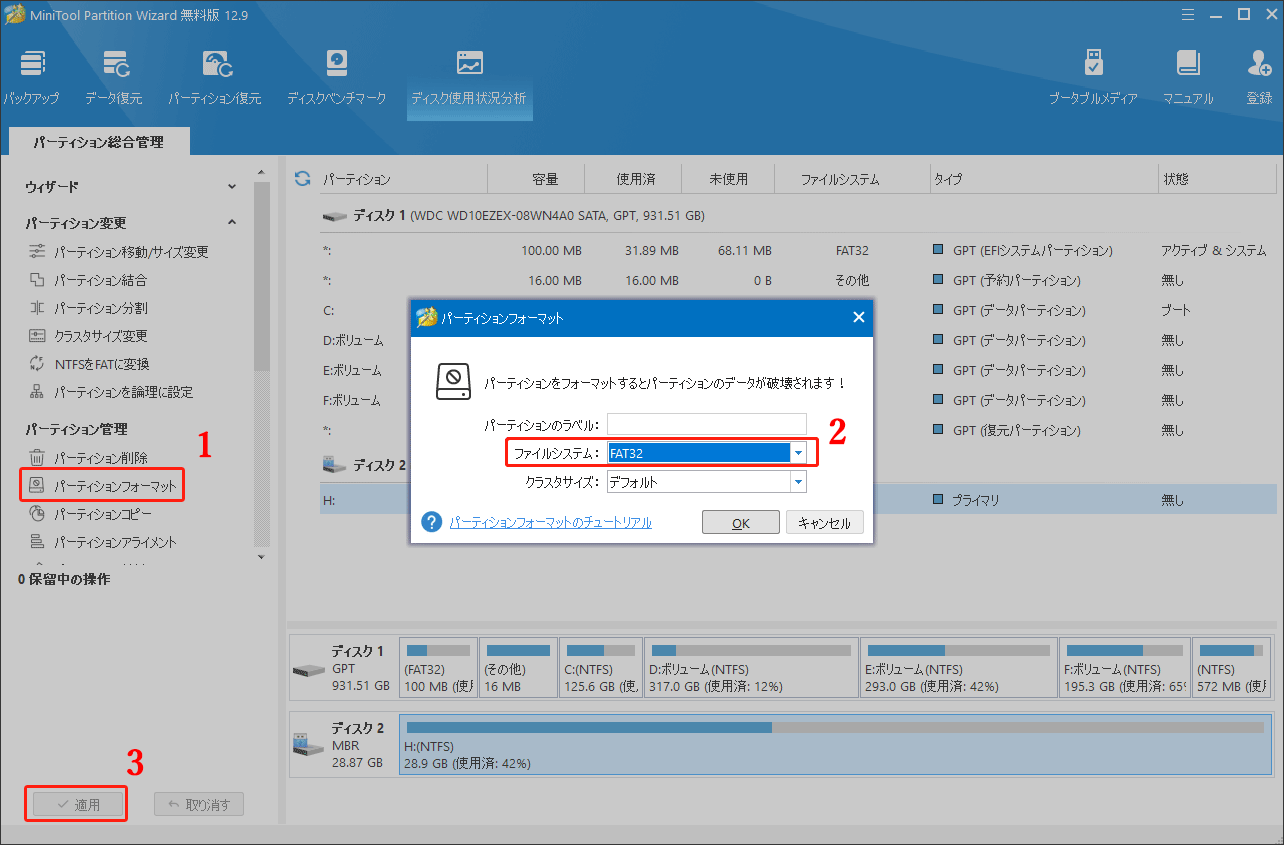
ステップ2:最新のテレビファームウェアをダウンロードし、USBのルートディレクトリに解凍します。そして、USBドライブをテレビに挿入します。USBストレージデバイスとファームウェアが検出されると、テレビにポップアップが表示されます。画面の指示に従ってアップデートを完了してください。
解決策7:テレビ修理業者に相談する
上記の方法をすべて試してもテレビの黒い画面の問題を解決しない場合、テレビ内部のハードウェアに問題がある可能性が高まります。例えば、例えば、バックライトやマザーボードなどの故障が原因となっているかもしれません。その場合は、信頼できるテレビ修理業者へお問い合わせください。
ただし、高額な修理費用となることもあるため、買い替えを検討したほうが費用対効果に優れる場合もあります。
結論:
本記事では、テレビの画面が黒くなった問題に対処する方法をいくつ紹介します。これらの方法が少しお役に立てれば嬉しいです。また、もしMiniTool Partition Wizard の使用中に問題が発生したら、[email protected]までお気軽にお問い合わせください。できるだけ早く返信いたします。




